�Por qué es DistributedCOM error 10016?
Puede encontrar el error DistributedCOM 10016 en el servicio Ver eventos “que se abre a través de la sección” Administración ” panel de control, la utilidad Ejecutar o el comando eventvwr en línea de comando El servicio monitorea todo lo que sucede con el sistema. e instaladas aplicaciones, y también planea completar tareas en El futuro.
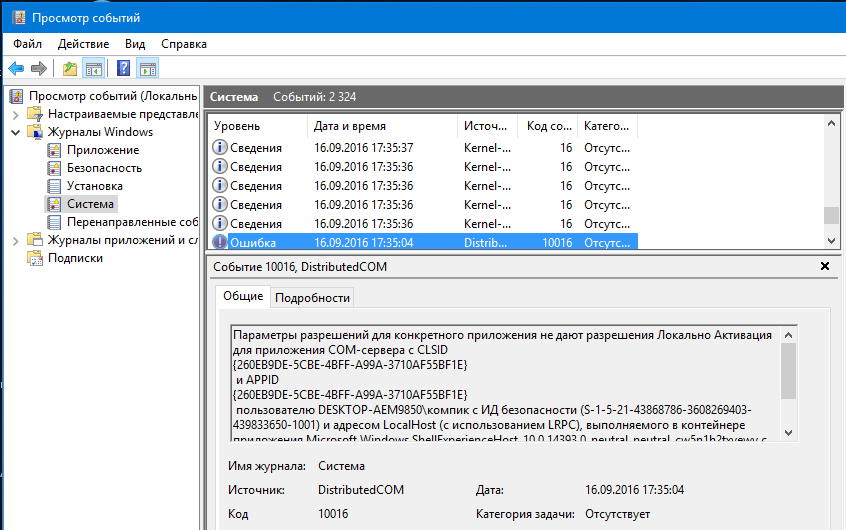
DistributedCOM error 10016 en Windows 10 aparece en el registro al inicio del sistema
El error COM distribuido 10016 en Windows 10 es evento del sistema, por lo que se encuentra en la sección “Sistema” Registros de Windows en el menú de la izquierda. A la derecha hay una lista de eventos en que puede encontrar un error: está marcado con un icono rojo con signo de exclamación En la ventana superior a la derecha, el principal información del evento: hora exacta, código y fuente. En la ventana inferior el servicio muestra toda la información de error que es suficiente para sus decisiones, pero ordenar estos datos puede ser difícil para usuario novato
El registro de errores DistributedCOM 10016 dice que su causa la incapacidad de DCOM para ejecutar una aplicación específica debido a la falta de permiso del sistema para esto. Debajo está el código Aplicaciones (ADDID) en hexadecimal. Cual programa este código corresponde, en este caso no importa, su nombre no es será necesario para corregir el error 10016.
A continuación también se muestra qué usuario necesita permiso para ejecutarse. aplicaciones. Normalmente, cuando se produce un error DCOM 10016, esto Usuario del sistema. Entonces, ¿cómo solucionar el error? DistributedCOM 10016 en Windows 10, sin dificultades especiales: necesita encuentre la aplicación adecuada y otorgue al sistema derechos para su lanzamiento
�Cómo solucionar el error DCOM 10016?
Primero debes darte permiso para cambiar los permisos del servicio COM distribuido.
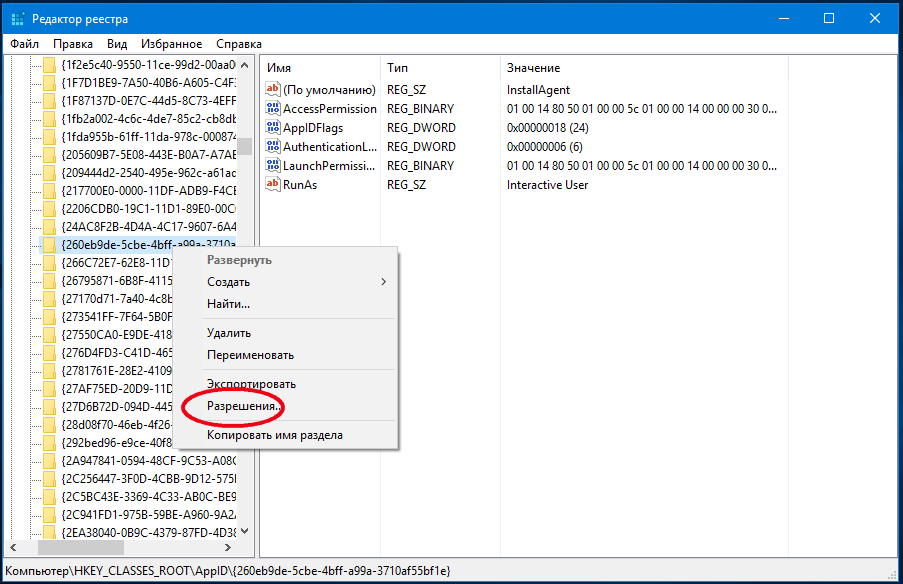
El derecho a cambiar los permisos DCOM se obtiene a través del registro
Esto se hace a través del registro:
- Abra el editor del registro presionando Win + R y escribiendo regedit en la ventana Corre
- Busque el elemento “Buscar” en la sección “Editar” del menú del editor.
- Copie el código hexadecimal de la aplicación problemática del mensaje sobre Distribuido COM error 10016 en el campo de búsqueda.
- Haga clic derecho sobre él y seleccione “Permisos”, luego haga clic en Avanzado.
- Cambie el propietario al grupo Administradores.
- Regrese al menú Permisos, seleccione el grupo Administradores y marque la casilla “Acceso total” en la ventana permisos
Ahora tiene derecho a otorgar permiso a DCOM para uso de una aplicación problemática. Esto se hace a través de la utilidad Servicios de componentes, que se abre con el comando dmconfig en una ventana Corre
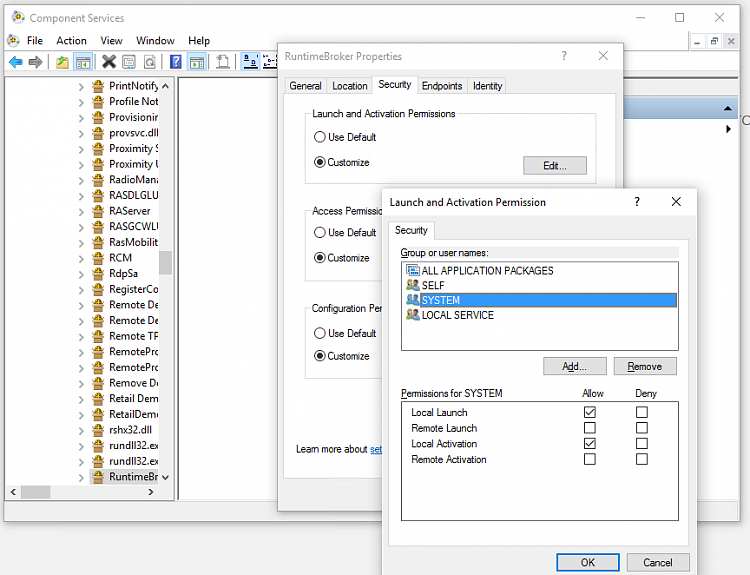
DCOM asigna derecho de uso en servicios de componentes aplicaciones
Después de abrir la utilidad, el procedimiento es el siguiente:
- Expanda las secciones de Servicios de componentes, “Computadoras”, “Mi PC” en el menú de la izquierda y seleccione “Configurando DCOM”.
- En la lista de la derecha, busque la aplicación del problema por su hexadecimal código
- Haga clic derecho sobre él y seleccione “Propiedades”.
- Vaya a la pestaña “Seguridad” y haga clic en “Cambiar” en bloque “Permisos de lanzamiento y activación”.
- Seleccione SYSTEM o SYSTEM user y permítale activación local de la aplicación. Si este usuario no está allí, agréguelo haciendo clic en Agregar.
- Aplica los cambios y cierra todas las ventanas.
Después de reiniciar la computadora, se activan las nuevas opciones. Desde para reparar el error DistributedCOM 10016 en Windows 10, uno es suficiente veces, en el futuro dejará de aparecer.
